Antimalware Service Executable odgrywa kluczową rolę w ochronie systemu, ale jego wysokie zużycie zasobów może prowadzić do spowolnienia działania. Wielu użytkowników czuje frustrację, gdy nie mogą po prostu „zakończyć zadania” tego procesu za pośrednictwem Menedżera zadań. Jednak jeśli zainstalowałeś rozwiązanie antywirusowe innej firmy i chcesz zmniejszyć obciążenie spowodowane przez Antimalware Service Executable, jesteś we właściwym miejscu. Oto szczegółowy przewodnik, jak skutecznie wyłączyć ten proces i poprawić wydajność komputera.
1. Tymczasowo wyłącz ochronę w czasie rzeczywistym w zabezpieczeniach systemu Windows
Wyłączenie ochrony w czasie rzeczywistym w Windows Security może znacznie zmniejszyć drenaż zasobów spowodowany przez Antimalware Service Executable. Pamiętaj, aby upewnić się, że masz alternatywne rozwiązanie bezpieczeństwa przed wykonaniem tej czynności.
- Kliknij ikonę wyszukiwania systemu Windows i wpisz Zabezpieczenia systemu Windows , a następnie wybierz tę opcję z wyników.
- Po uruchomieniu aplikacji przejdź do zakładki Ochrona przed wirusami i zagrożeniami .
- Na następnym ekranie znajdź i kliknij opcję Zarządzaj ustawieniami w ustawieniach Ochrony przed wirusami i zagrożeniami.
- Tutaj wyłącz opcję ochrony w czasie rzeczywistym . Zaleca się również wyłączenie ochrony dostarczanej w chmurze i automatycznego przesyłania próbek w celu uzyskania optymalnych wyników.
Spowoduje to skuteczne wyłączenie ochrony w czasie rzeczywistym i rozwiązanie problemu wysokiego wykorzystania procesora spowodowanego przez plik wykonywalny usługi antymalware.
2. Wyłącz program Windows Defender za pomocą Edytora rejestru
Ponieważ plik wykonywalny usługi Antimalware jest bezpośrednio powiązany z programem Windows Defender, zmiana ustawień w Edytorze rejestru może przynieść jeszcze lepsze rezultaty. Oto, jak to zrobić, pamiętając, że nieprawidłowe zmiany mogą wpłynąć na stabilność systemu.
- Naciśnij klawisze Windows + R , aby otworzyć okno dialogowe Uruchom, i wpisz regedit .
- Po przejściu do klucza HKEY_LOCAL_MACHINE\SOFTWARE\Policies\Microsoft\Windows Defender mogą być potrzebne uprawnienia administracyjne.
- Kliknij prawym przyciskiem myszy folder Windows Defender, a następnie utwórz nową wartość DWORD, wybierając Nowy > Wartość DWORD (32-bitowa) .
- Nadaj nowej wartości DWORD nazwę DisableAntiSpyware , kliknij ją dwukrotnie i ustaw wartość na 1 .
3. Modyfikuj zasady grupy, aby zatrzymać plik wykonywalny usługi antymalware
Jeśli poprzednie metody nie rozwiązały problemu, dostosowanie ustawień Group Policy może być korzystne. Ta metoda będzie wymagać uprawnień administracyjnych.
- Ponownie uruchom okno dialogowe URUCHOM za pomocą kombinacji klawiszy Windows + R i wpisz gpedit.msc .
- Przejdź do Konfiguracja komputera/Szablony administracyjne/Składniki systemu Windows/Program antywirusowy Windows Defender/Ochrona w czasie rzeczywistym . Poszukaj opcji Wyłącz ochronę w czasie rzeczywistym w prawym panelu i kliknij ją dwukrotnie.
- W nowym oknie zmień ustawienie na Włączone, aby skutecznie wyłączyć ochronę w czasie rzeczywistym, i kliknij Zastosuj .
4. Wyłącz zadania zaplanowane związane z programem Windows Defender
Innym powodem, dla którego Antimalware Service Executable może nadal działać, są zaplanowane zadania zainicjowane przez Windows Defender. Wykonaj następujące kroki, aby je wyłączyć:
- W pasku wyszukiwania systemu Windows wpisz Harmonogram zadań i otwórz narzędzie.
- Przejdź do Biblioteki harmonogramu zadań > Microsoft > Windows > Windows Defender .
- Zauważysz kilka zaplanowanych zadań. Kliknij prawym przyciskiem myszy każde z nich i wybierz Wyłącz , aby zapobiec ich wyzwalaniu.
5. Zainstaluj rozwiązanie antywirusowe innej firmy
Jeśli poprzednie rozwiązania nie spełniają Twoich potrzeb, rozważ zainstalowanie narzędzia antywirusowego innej firmy. Program Windows Defender jest zaprojektowany tak, aby włączać się, gdy nie wykryje żadnego alternatywnego oprogramowania antywirusowego, więc posiadanie programu innej firmy uniemożliwi uruchomienie pliku wykonywalnego usługi Antimalware.
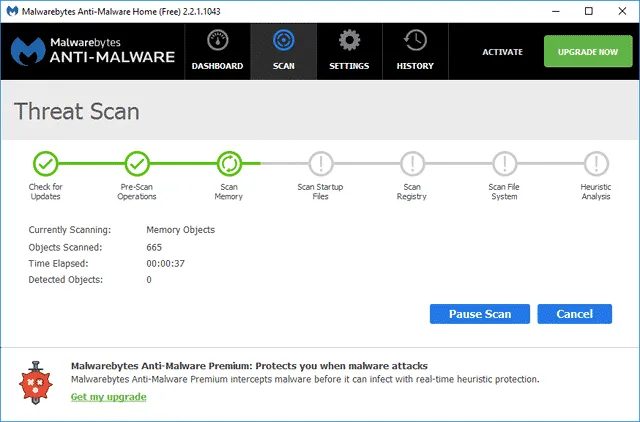
Rozważ użycie renomowanych narzędzi, takich jak Malwarebytes lub Kaspersky Security, ponieważ często zapewniają one lepszą ochronę w porównaniu z programem Windows Defender.
Stosując te metody, możesz skutecznie zarządzać Antimalware Service Executable na swoim komputerze z systemem Windows. Jeśli masz dodatkowe wskazówki lub metody, podziel się nimi w komentarzach poniżej.
Często zadawane pytania
1. Czy wyłączenie pliku wykonywalnego usługi antymalware jest bezpieczne?
Wyłączenie Antimalware Service Executable może narazić komputer na potencjalne zagrożenia. Ważne jest, aby mieć inne rozwiązanie antywirusowe, aby utrzymać bezpieczeństwo systemu.
2. Co się stanie, jeśli odinstaluję program Windows Defender?
Programu Windows Defender nie można odinstalować, ponieważ jest on zintegrowany z systemem Windows. Można go jednak skutecznie wyłączyć, jak opisano szczegółowo w powyższych krokach, zwłaszcza podczas korzystania z programu antywirusowego innej firmy.
3. Czy wyłączenie programu Windows Defender poprawi wydajność mojego komputera?
Tak, wyłączenie programu Windows Defender lub pliku wykonywalnego usługi Antimalware może prowadzić do poprawy wydajności, zwłaszcza jeśli występuje wysokie wykorzystanie procesora. Upewnij się tylko, że masz odpowiednią ochronę za pomocą innego programu antywirusowego.
Dodaj komentarz